아이폰, 아이패드에서 암호가 걸려있는 파일을 풀기 위해서는 앱스토어의 서드파티 앱을 사용해 비밀번호가 걸린 파일을 해제해야 한다.
- 홈 화면에서 앱스토어 실행
- 우측 하단 "검색" 탭
- Documents by readdle 검색
- "받기" (다운로드) 실행
Documents by Readdle 도큐멘트는 iOS 버전 파일관리 앱이며, 파일 관리 외에 폴더 생성, PDF 수정 등 기능을 지원한다.
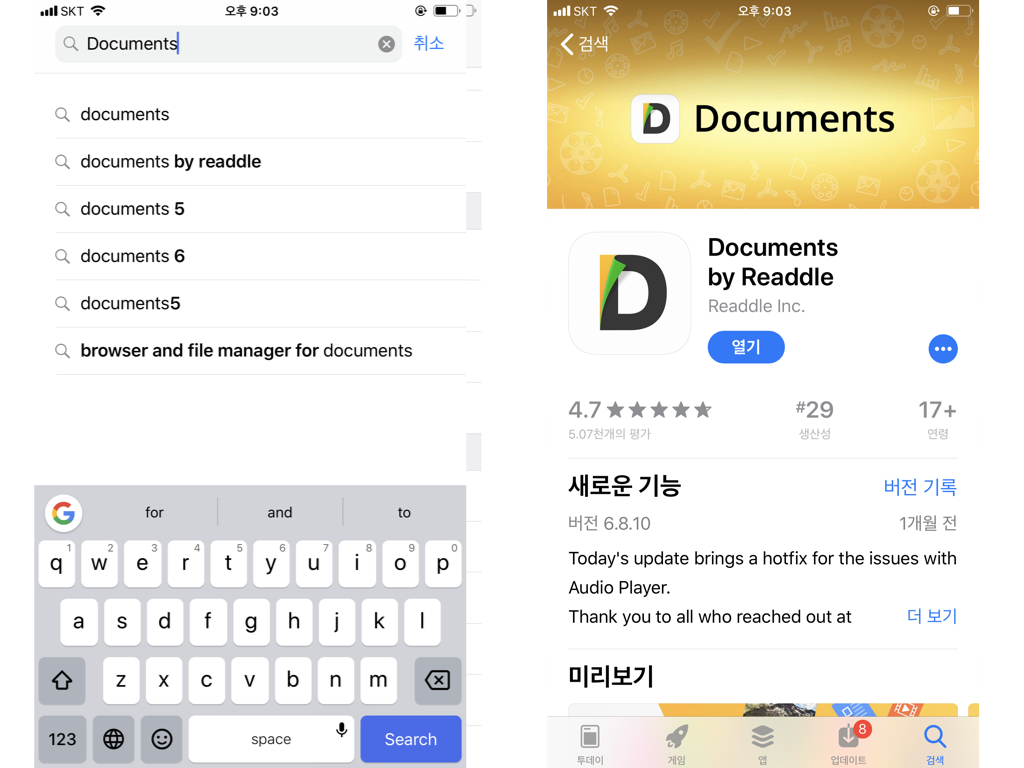
다른 사람에게 암호가 걸린 파일,폴더가 담긴 이메일을 받은 경우
- "메일" 앱에서 받은 이메일의 해당 첨부파일에 적힌 "다운로드하려면 탭하기" 탭
- (다운로드중)
- 지메일의 경우) "다운로드하려면 탭하기" 과정 X

다운로드가 끝나면 암호가 걸린 파일의 이름과 확장자가 나타난다.
- 다운로드된 파일 탭
- 우측 상단 공유하기 버튼 탭
- 지메일의 경우) 똑같음

공유하는 팝업이 노출되면 중단열에 위치한 도큐멘트 아이콘을 (Documents에 복사) 찾고 탭 한다.

대안
이미 도큐멘트를 사용중이고, 도큐멘트에 보관중인 앱이 많아 파일을 따로 지정해서 옮기고 싶을 경우
- 하단열의 "파일에 저장" 탭
- 저장할 폴더 지정

Documents 도큐멘트 앱으로 암호가 걸린 파일을 옮기고, 도큐멘트 앱을 열면 암호가 걸린 파일이 저장된 것을 확인할 수 있다.
- 암호를 해제하고 열기 위해, 해당 파일을 탭

도큐멘트에서는 압축이 걸려있는 파일의 경우 별 다른 스텝 없이 터치하기만 하면 자동으로 압축 해제를 시도한다.
비밀번호가 걸려있는 파일이기에 "Enter passowrd for archive" 패스워드를 입력하라는 팝업이 노출된다.
- "Enter passowrd for archive" 팝업 노출
- 암호 입력
- OK 탭

암호를 입력하면 해당 파일, 폴더에 담긴 이미지, mp3, PDF 파일을 열어 볼 수 있다.

'IT > 아이폰, 아이패드' 카테고리의 다른 글
| 아이폰 유튜브 백그라운드 노래 재생하기 [단축어] (0) | 2019.04.15 |
|---|---|
| 아이폰 바탕화면 공백 폴더 만들어 홈 화면 꾸미기 (0) | 2019.04.15 |
| 아이폰 사진 추억 알림 끄기 (0) | 2019.04.11 |
| 아이폰 아이패드 카카오톡 알림, 사운드 끄기 (0) | 2019.04.10 |
| 아이폰 삭제한 어플 재다운로드 받기 [구입목록] (0) | 2019.04.10 |



